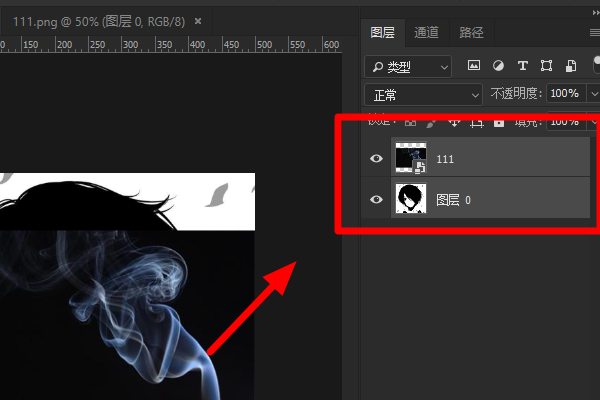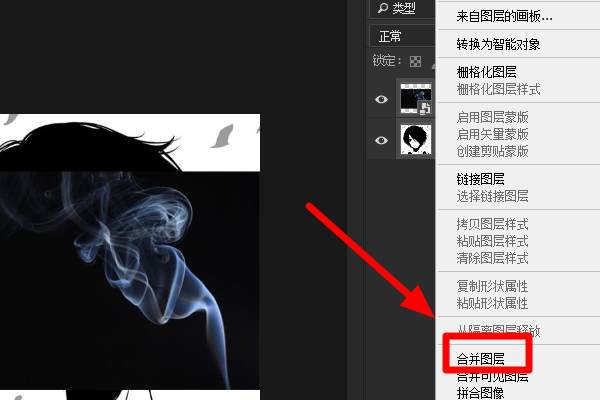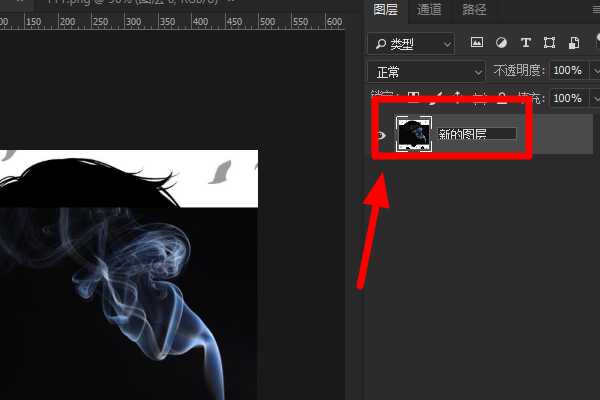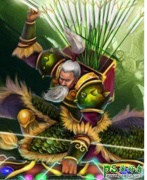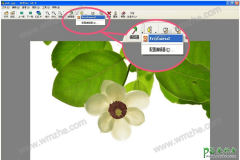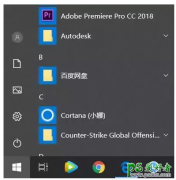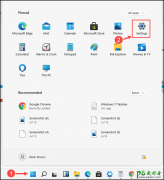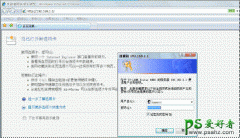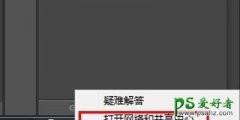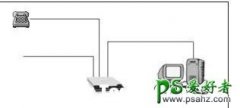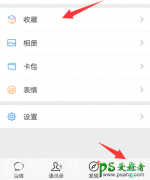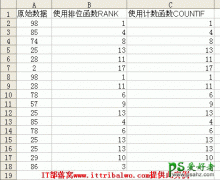ps怎么合并图层?ps合并图层的方法图文教程,ps图层怎么合并?
时间:2019-07-23 17:03 来源:教程资料 作者:ps怎么合并图层 阅读:次
ps怎么合并图层?ps合并图层的方法图文教程,ps图层怎么合并?
1、按住键盘上的“Ctrl”键不放,用鼠标点击需要合并的图层,这时被点击的图层将会同时被选中:
2、右击被选中的图层,在展开的菜单中点击“合并图层”按钮:
3、这时图层就被合并在一起了,可以双击合并后的图层对新的图层重命名:
最新教程
推荐教程